
INHOUDSOPGAWE:
- Outeur John Day [email protected].
- Public 2024-01-30 07:24.
- Laas verander 2025-01-23 12:53.



Die RGB LED & Breathing Mood Light is 'n eenvoudige naglig wat twee modusse bevat. Vir die eerste modus kan u die kleur van die RGB LED verander deur aan die drie veranderlike weerstande te draai, en in die tweede modus gee dit die toestand van 'n asemhalingslig. Die stemmingslig bestaan hoofsaaklik uit 1 RGB LED, 2 drukknoppies en 3 veranderlike weerstande. Daar sal 'n voorwerp op elke drukknop geplaas word, en om die gemoedstoestand te laat werk, neem die voorwerpe van die drukknop af. As u byvoorbeeld die eerste modus wil hê, verwyder die voorwerp van die drukknop wat die eerste modus beheer. As u dit wil verander na asemhalingslig, plaas eers die voorwerp terug op die drukknop wat die eerste modus beheer, en haal dan die voorwerp af van die drukknop wat die tweede modus beheer.
Stap 1: Voorrade
Materiaal vir die kring:
- 1 Arduino Leonardo (Arduino)
- 1 broodbord (Amazon)
- 1 RGB LED (Amazon)
- 2 drukknoppies (deursnee: 30 mm, sluit Dupont -drade in) (Amazon)
- 3 veranderlike weerstande (B10K, 3 bene) (Amazon)
- 1 100ohm weerstand (Amazon)
- 2 10 kOhm weerstand (Amazon)
- 3 manlike tot vroulike springdrade (Amazon)
- 22 manlike tot manlike draaddrade (Amazon)
- 9 Alligatorklem aan manlike drade (Amazon)
Materiaal vir die bui lig:
- 1 swart karton (A4)
- 1 houer van plastiek/glas (hoogte: 16 cm, deursnee: 7,5 cm)
- Watte/katoenbolletjies
- 1 kartondoos (5,5 x 14,5 x 17 cm)
- 1 swart papier (octavo, 26 cm x 38 cm)
- 2 swaar voorwerpe (om op die drukknop te druk)
- Gom, skêr, band, mes
Stap 2: Karakter in die bui
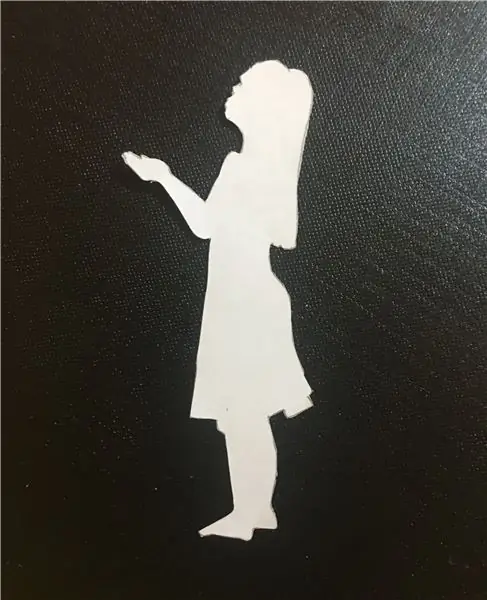
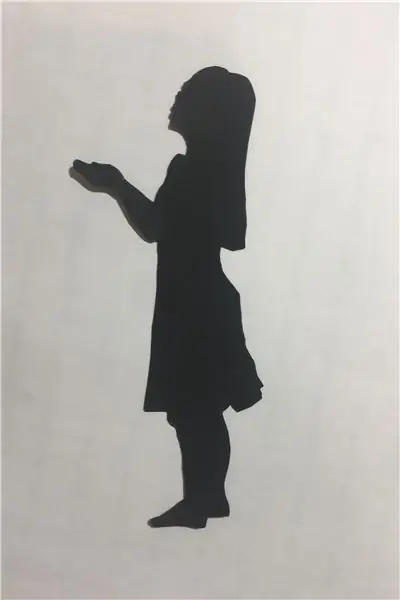
Vir die karakter in die bui, teken eers die karakter op 'n wit papier. Sny dan die karakter wat op die wit papier geteken is, af en teken dit op die swart karton. Na die opsporing, sny die karakter op die swart karton langs die lyn. Die swart karton moet hard genoeg wees om die karakter stil te laat bly in die bui.
Stap 3: Mood Light Hood

Vir die enjinkap van die gemoedstoestand het ek watte in die plastiek silinderhouer vasgeplak om 'n mistige en wasige gevoel te skep. Dit verduister ook die lig en maak dit in die nag nie so skitterend nie. Dien eers gom aan die binnemuur van die silinderhouer toe. Neem dan watte en plak dit op die binnemuur vas. Die hoeveelheid, dikte en vorm van die watte kan verander word, solank u genoeg ruimte oorlaat sodat die karakter binne kan staan. Moet ook nie die watte te hard druk as u dit op die silinderhouer plak nie. Dit laat die watte plat en dik word, wat nie goed lyk nie en nie deur lig laat gaan nie.
Stap 4: Kringkas


Vir die kringkas het ek 'n ewekansige kartondoos (5,5 x 14,5 x 17 cm) gebruik en dit bedek met 'n stuk swart papier (26 x 38 cm).
1) Meet die grootte van die boks wat u gaan gebruik
2) Trek die net van die boks op die swart papier (die grootte van die papier kan slegs 5 kante van die boks bedek, dus maak seker dat die kant wat nie bedek is nie, onder in die boks is. Gebruik 'n groter papier as u al 6 kante wil bedek).
2) Sny die papier volgens die getekende net met 'n mes
3) Plak die swart papier op die kartondoos vas
4) Meet die oppervlak van die komponente (2 drukknoppies, 3 veranderlike weerstande, 1 RGB LED, 1 USB -kabel)
5) Teken dit kortliks op die kartondoos
6) Maak gate vir elke komponent met 'n mes
- Gat vir drukknop: 3 cm (deursnee)
- Gat vir veranderlike weerstande: 0,6 cm (deursnee)
- Gat vir RGB LED: 1 cm x 0,6 cm
- Gat vir USB -kabel: 1 cm x 0,7 cm
Stap 5: Kringloop
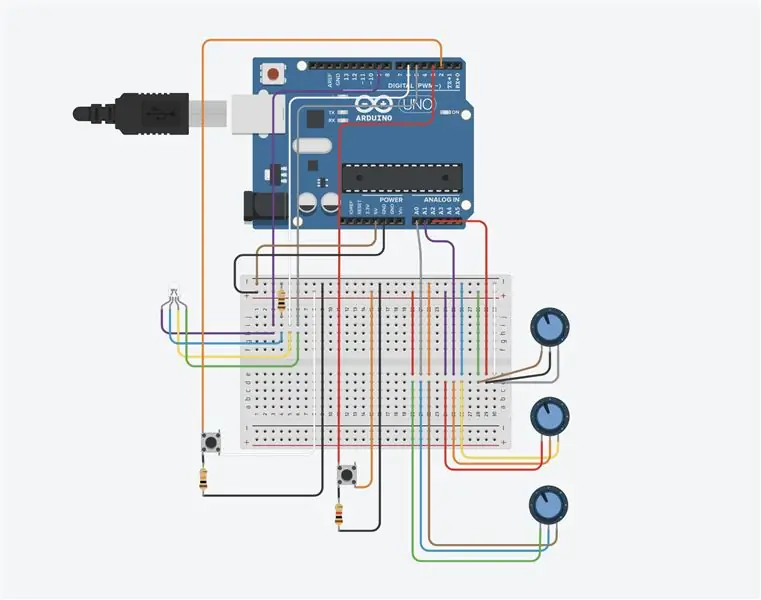


Nadat u die karakter, die bui van die bui en die stroombaan gemaak het, is die volgende stap die verbinding van die kring. Koppel al die drade aan die broodbord en Arduino Leonardo volgens die stroombaan -diagram.
- Die RGB LED is gekoppel aan digitale pen 5, 6 en 9. Digitale pen 5 beheer die kleur en helderheid van R, digitale pen 6 beheer die kleur en helderheid van G, en digitale pen 9 beheer die kleur en helderheid van B. Koppel 'n 100ohm weerstand van die broodbord aan die negatiewe elektrode.
- Die 3 veranderlike weerstande is gekoppel aan analoog pen 0, 1 en 2. Elke veranderlike weerstand is ook gekoppel aan 'n negatiewe en positiewe elektrode op die broodbord. Die waarde van R in die RGB LED wat gekoppel is aan die digitale pen 5 kan van 0 tot 255 verander word deur die veranderlike weerstand wat gekoppel is aan analoog pen 2. Die waarde van G in die RGB LED wat gekoppel is aan die digitale pen 6 kan verander word van 0 na 255 terwyl u die veranderlike weerstand wat aan die analoog pen gekoppel is, draai. Die waarde van B in die RGB -LED wat aan die digitale pen 9 gekoppel is, kan verander word van 0 na 255 terwyl u die veranderlike weerstand wat aan analoog pen 0 gekoppel is, verander.
- Die twee drukknoppies is gekoppel aan digitale pen 2 en 3. Die drukknop wat aan digitale pen 2 gekoppel is, bepaal of die kleur van die RGB LED verander kan word, terwyl die drukknop wat aan digitale pen 3 gekoppel is, bepaal of die helderheid van die RGB LED kan verander word. Elke drukknop is ook gekoppel aan 'n positiewe elektrode en 'n weerstand van 10 kohm vanaf die broodbord na die negatiewe elektrode.
- Maak seker dat daar ook 'n draad is wat van 5V na die negatiewe elektrode aansluit en 'n draad wat van GND na die positiewe elektrode verbind word.
Stap 6: Kode
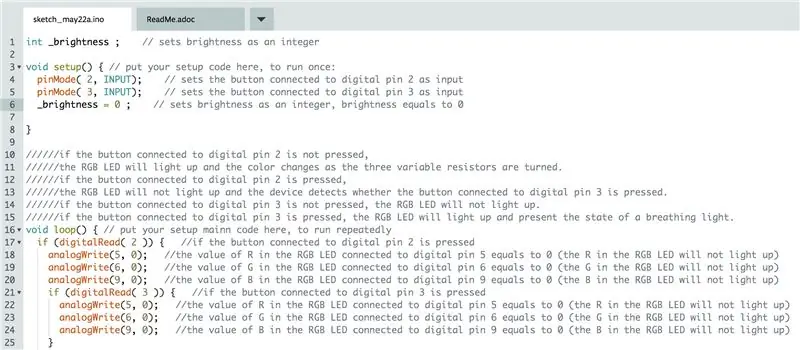
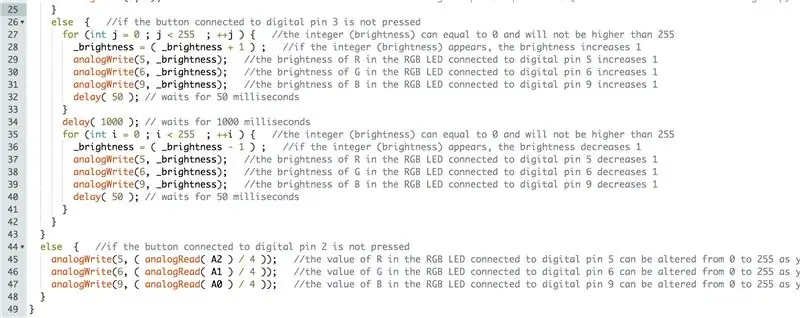
Kode:
- Reël 1 tot 6 toon aan dat die helderheid 'n heelgetal is en dat die twee drukknoppies aan die digitale pen 2 en 3 gekoppel is
- Reël 16 tot 47 wys hoe die hele toestel werk. As die knoppie wat met die digitale pen 2 gekoppel is, ingedruk word, dan brand die RGB-LED nie (reël 16-20), en die toestel sal opspoor of die knoppie wat met die digitale pen 3 gekoppel is, ingedruk word (reël 21). As die knoppie wat met die digitale pen 3 gekoppel is, ingedruk word, sal die RGB-LED nie brand nie (reël 21-24). As die knoppie wat met die digitale pen 3 gekoppel is, nie ingedruk word nie, brand die RGB-LED en toon die toestand van 'n asemhalingslig (26-40). As die knoppie wat met die digitale pen 2 gekoppel is, nie ingedruk word nie, brand die RGB-LED en kan u die kleur verander deur aan die veranderlike weerstande (44-47) te draai.
- As u die kode op u printplaat oordra, moet u die kaart op die gewenste toestel koppel.
Wysiging:
Vir die asemhalingslig kan u die spoed (hoe vinnig die asemhalingslig loop) en die lengte van die vertraging verander (elke keer as dit vertraag word nadat dit die helderste geword het). Deur die getal (millisekonde) in reël 32 en 40 te verander, kan die spoed van die asemhalingslig verander word. Deur die getal (millisekonde) in reël 34 te verander, kan die vertragingsduur nadat die lig die helderste geword het, verander word. Die helderheid van die asemhalingslig kan ook aangepas word. Deur die getal "255" in reël 27 en 35 in ander getalle van minder as 255 te verander (aangesien die helderste wat die LED kan wees, 255 is, kan dit nie groter as 255 wees nie), kan u die helderheid van die asemhalingslig verander en dit verander na die geskikste en gemaklikste lig vir u.
Stap 7: Monteer die komponente

Na afloop van die kring, kode en al die komponente vir die bui, sou die laaste stap wees om alles bymekaar te maak.
1. Plaas die stroombaan in die stroombaan (maak seker dat die gat vir die USB -kabel in die regte rigting in die kringkas wys).
2. Heg elke komponent (1 RGB LED, 2 drukknoppies, 3 veranderlike weerstande, 1 USB -kabel) aan die ooreenstemmende gat.
3. Gebruik band om elke komponent te verseker en te stabiliseer sodat dit nie kan beweeg of uitval as u druk nie.
4. Plak die karakter voor die RGB LED -gat sodat dit die draad van die RGB LED kan blokkeer.
5. Gebruik band om die RGB -LED agter op die karakter vas te plak.
6. Plaas die gemoedsligkap op die kring en laat dit die karakter bedek. Maak seker dat die karakter in die middel staan. Gebruik gom om sy posisie vas te maak.
7. Koppel die USB -kabel aan en dra die kode oor op u printplaat.
Stap 8: Geniet dit

Hoe om te werk:
Daar sal 'n voorwerp op elke drukknop geplaas word, en om die gemoedstoestand te laat werk, neem die voorwerpe van die drukknop af. Byvoorbeeld, as u die eerste modus wil hê, verwyder die voorwerp van die drukknop wat die eerste modus beheer. As u dit wil verander na asemhalingslig, plaas eers die voorwerp terug op die drukknop wat die eerste modus beheer, en haal dan die voorwerp af van die drukknop wat die tweede modus beheer. Elke keer as u 'n modus wil verander, moet u die voorwerp eers weer op die oorspronklike drukknop plaas. Die toestel werk nie behoorlik as albei voorwerpe op die drukknoppies weggeneem word nie. Geniet dit!
Aanbeveel:
Animated Mood Light en Night Light: 6 stappe (met foto's)

Animated Mood Light & Night Light: Met 'n bekoring wat grens aan obsessie met lig, het ek besluit om 'n verskeidenheid klein modulêre PCB's te skep wat gebruik kan word om RGB -ligskerms van enige grootte te skep. Nadat ek die modulêre PCB gemaak het, het ek die idee gekry om dit in 'n
ESP8266 RGB LED STRIP WIFI Control - NODEMCU As 'n IR -afstandsbediening vir LED -strook wat via wifi bestuur word - RGB LED STRIP -slimfoonbeheer: 4 stappe

ESP8266 RGB LED STRIP WIFI Control | NODEMCU As 'n IR -afstandsbediening vir LED -strook wat via wifi bestuur word | RGB LED STRIP -slimfoonbeheer: Hallo ouens, in hierdie tutoriaal leer ons hoe om nodemcu of esp8266 as 'n IR -afstandsbediening te gebruik om 'n RGB LED -strook te beheer, en Nodemcu word deur 'n slimfoon oor wifi beheer. U kan dus die RGB LED STRIP met u slimfoon beheer
Nog een Arduino-weerstasie (ESP-01 & BMP280 & DHT11 & OneWire): 4 stappe

Nog 'n Arduino-weerstasie (ESP-01 & BMP280 & DHT11 & OneWire): hier vind u 'n herhaling van die gebruik van OneWire met die baie paar penne van 'n ESP-01. Die toestel wat in hierdie instruksies geskep is, maak verbinding met die Wifi-netwerk van u keuse (u moet die geloofsbriewe hê …) Versamel sensoriese data van 'n BMP280 en 'n DHT11
Mood Light Bluetooth Waterfontein: 5 stappe

Stemmingslig Bluetooth -waterfontein: ons gaan die ou plastiekboks en 'n paar botteldoppe misbruik in 'n slim waterfontein wat lukraak of volgens ons bui verander.Ons kan die kleur van lig verander volgens ons bui vanaf ons slimfoon via Bluetooth -verbinding
Stembeheerde Android Mood Light: 11 stappe (met foto's)

Stembeheerde Android Mood Light: ek moes 'n klas skep vir ons plaaslike Maker Group. Iets wat selfs eerste besoekers 'n definitiewe oorwinning en 'n groot beloning gewaarborg het, sonder mossel, geen ophef en geen gespesialiseerde gereedskap of materiaal nie. Die studente moes iets van die funksie huis toe neem
